Neste guia, você aprenderá a instalar um certificado SSL no servidor proxy reverso da Pound. Se você ainda não gerou o código CSR (Certificate Signing Request), a primeira parte do guia mostrará como gerar um código CSR. A segunda parte se concentrará na instalação do SSL e, no último segmento, você descobrirá onde comprar o melhor certificado SSL para o seu projeto.
Índice
- Gerar o CSR para Pound
- Instalar o certificado SSL no Pound
- Teste sua instalação SSL
- Onde comprar o melhor certificado SSL para Libra?
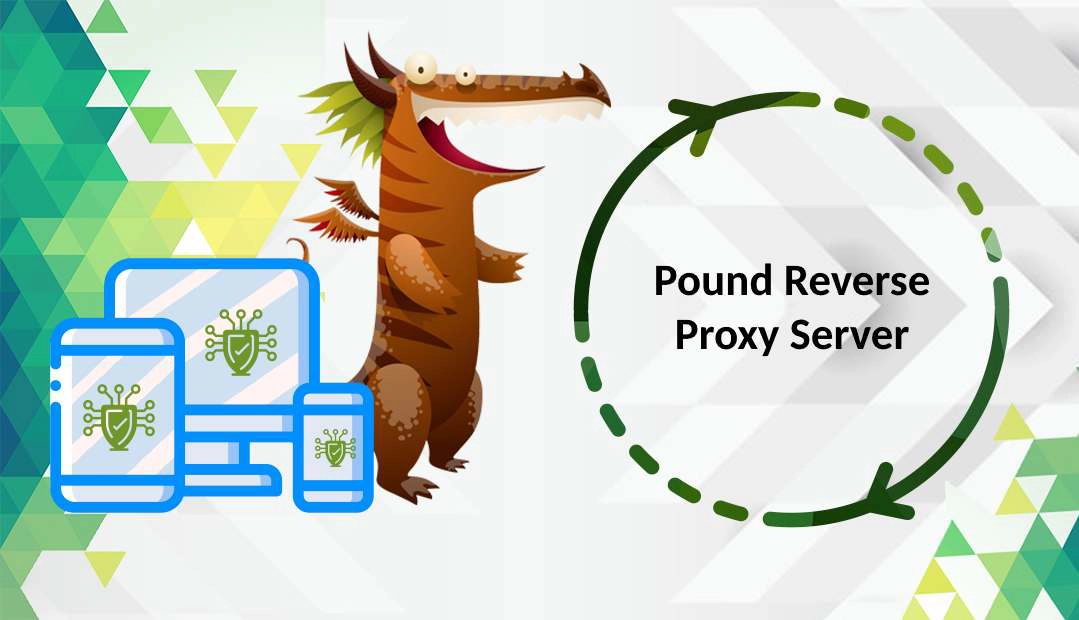
Gerar o CSR para Pound
CSR é um acrônimo para Certificate Signing Request (Solicitação de assinatura de certificado), um bloco de texto codificado que todo solicitante de SSL deve enviar à Autoridade de certificação durante o processo de compra de SSL. O CSR contém informações sobre sua empresa e o domínio que você deseja proteger.
Você tem duas opções:
- Use nosso Gerador de CSR para criar o CSR automaticamente.
- Siga nosso tutorial passo a passo sobre como gerar CSR na Pound.
Ao solicitar seu certificado, inclua o texto completo do CSR, inclusive as tags –BEGIN CERTIFICATE REQUEST– e –END CERTIFICATE REQUEST–.
Junto com o CSR, o OpenSSL também criará sua chave privada(yourdomain.key). Guarde-o e armazene-o em um local seguro. Você precisará dele durante a configuração do SSL.
Instalar o certificado SSL no Pound
Depois de receber os arquivos de instalação do SSL da sua CA, você precisa fazer o download da pasta arquivada e extrair o conteúdo dela no seu sistema.
Em seguida, você deve combinar os arquivos de certificado primário e intermediário com a chave privada em um único arquivo PEM, com extensão .pem.
Agora, a ordem dos arquivos é importante. O certificado primário, emitido especificamente para o seu domínio, deve estar na parte superior desse novo arquivo .pem, e o intermediário, na parte inferior.
Para este guia, assumiremos que os arquivos de certificado estão armazenados no diretório /etc/test/ssl.
Use os comandos abaixo para combinar os arquivos:
Chave privada
$ cat /etc/test/ssl/private_keys/host_key.pem >> /etc/test/ssl/pound/host_key_and_cert_chain.pem
Certificado primário
$ cat /etc/test/ssl/certs/host_cert.pem >> /etc/test/ssl/pound/host_key_and_cert_chain.pem
Certificado intermediário
$ cat /etc/test/ssl/ca/intermediate.pem >> /etc/test/ssl/pound/host_key_and_cert_chain.pem
Observação: Substitua os nomes da chave privada e do certificado (em negrito) que incluímos nos exemplos pelos que correspondem aos seus arquivos reais.
Em seguida, abra o arquivo pound.cfg e adicione a seguinte linha de código com o nome real do seu arquivo PEM.
“/etc/puppet/ssl/pound/host_key_and_cert_chain.pem”
Por fim, reinicie o pound para ativar seu certificado SSL:
pound -f /etc/pound/pound.cfg -p /var/run/pound.pid
Teste sua instalação SSL
Depois de instalar um certificado SSL na Pound, você deve executar um teste rápido e verificar se há possíveis erros e vulnerabilidades em seu novo certificado SSL. Temos um artigo completo em nosso blog que descreve as melhores ferramentas de SSL para verificar sua instalação de SSL.
Onde comprar o melhor certificado SSL para Libra?
Ao comprar um certificado SSL, você deve considerar três aspectos essenciais: tipo de validação, preço e atendimento ao cliente. Na SSL Dragon, oferecemos uma gama completa de certificados SSL a preços acessíveis, com o respaldo de um excelente atendimento ao cliente! Nossos certificados SSL são assinados pelas principais autoridades de certificação e são compatíveis com o servidor proxy reverso do Google Pound.
Não sabe que tipo de certificado SSL escolher? Use nosso Assistente de SSL para encontrar o produto SSL ideal para seu site.
Se encontrar alguma imprecisão ou se tiver detalhes a acrescentar a estas instruções de instalação do SSL, sinta-se à vontade para nos enviar seus comentários em [email protected]. Sua opinião será muito apreciada! Obrigado.
Economize 10% em certificados SSL ao fazer seu pedido hoje!
Emissão rápida, criptografia forte, 99,99% de confiança no navegador, suporte dedicado e garantia de reembolso de 25 dias. Código do cupom: SAVE10























